教你苹果怎么装win10系统
- 2018-11-15 12:28:00 分类:win10
国人基本都有崇洋媚外的坏毛病,很多朋友觉得苹果电脑的性能很差,但是使用一段时间后发现苹果的系统很难用想安装windows10系统,那么就来看看小编是怎么给苹果电脑安装win10的吧!
很多朋友会给普通的电脑装系统却不会给苹果电脑装系统,其实给苹果电脑装系统的方法远远没有想象中的那种困难,下面小编就来跟大家分享一下苹果安装windows10系统的方法。
苹果装win10系统教程
1.首先下载win10系统,推荐在msdn上下载win1064位系统。
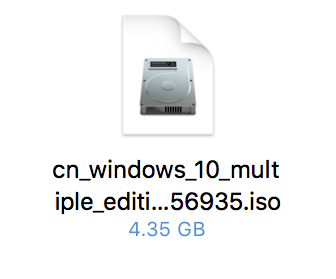
装系统示例1
2.准备一个u盘,将u盘插入电脑,然后在桌面上选择实用工具进入。
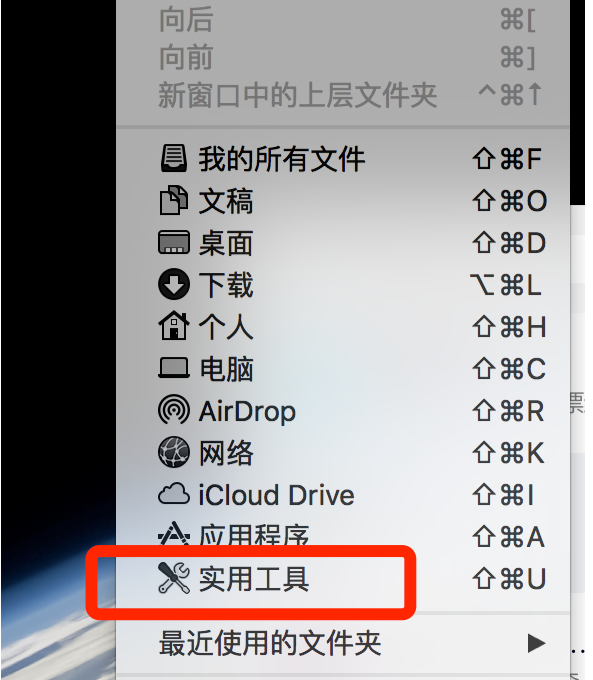
苹果示例2
3.在实用工具界面中选择Boot Camp助理工具打开。
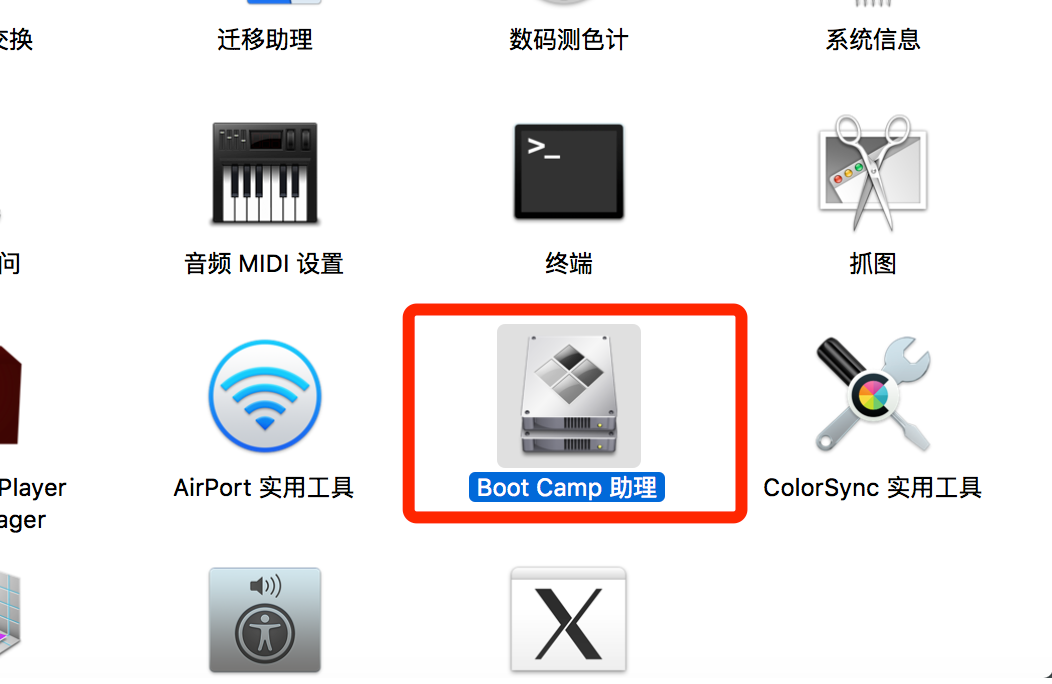
win10系统示例3
4.打开Boot Camp助理后,点击继续进入下一步。
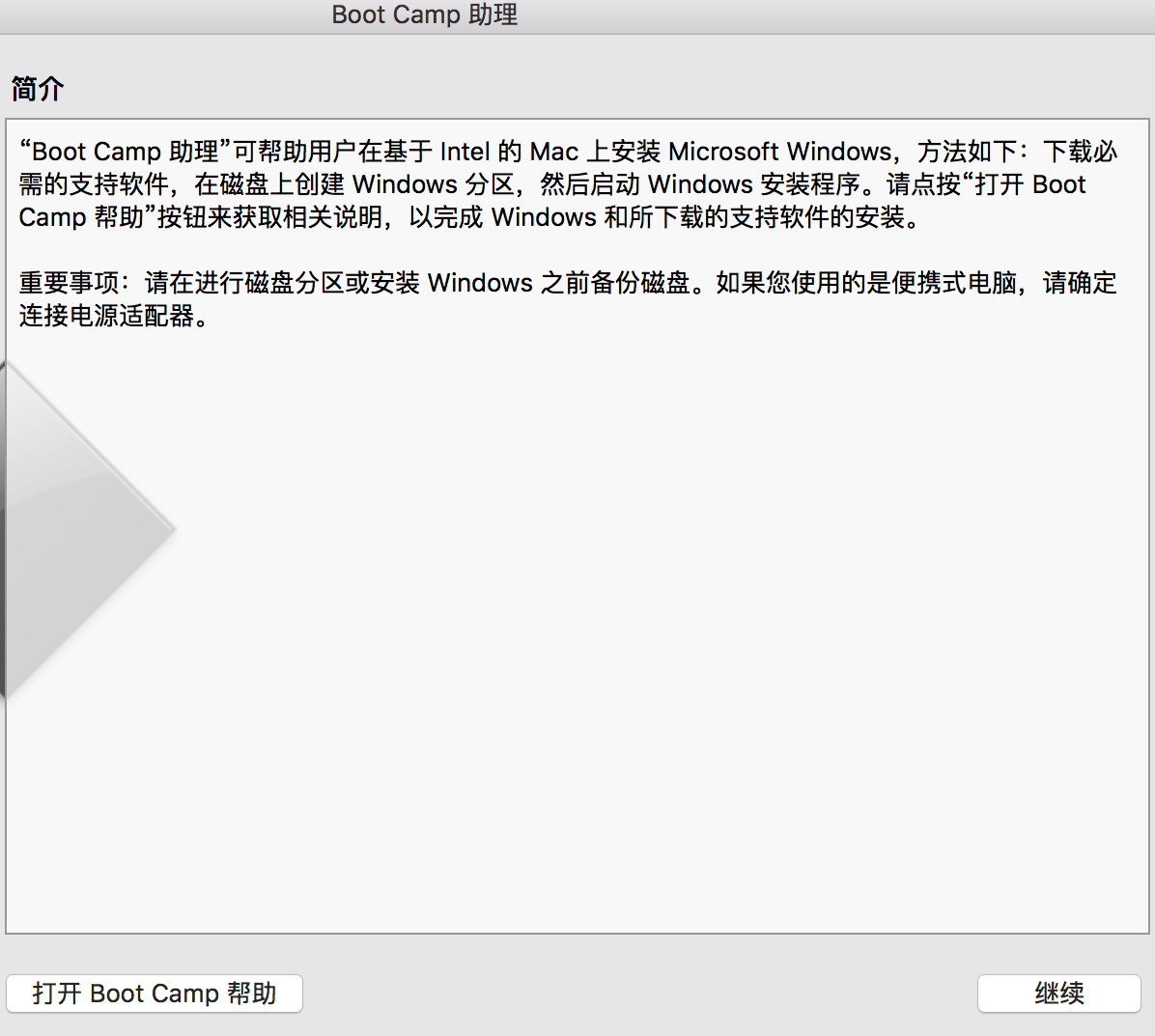
苹果装win10示例4
5.给系统设置分区大下,小编这里设置的是80GB的分区容量,点击安装按钮继续。
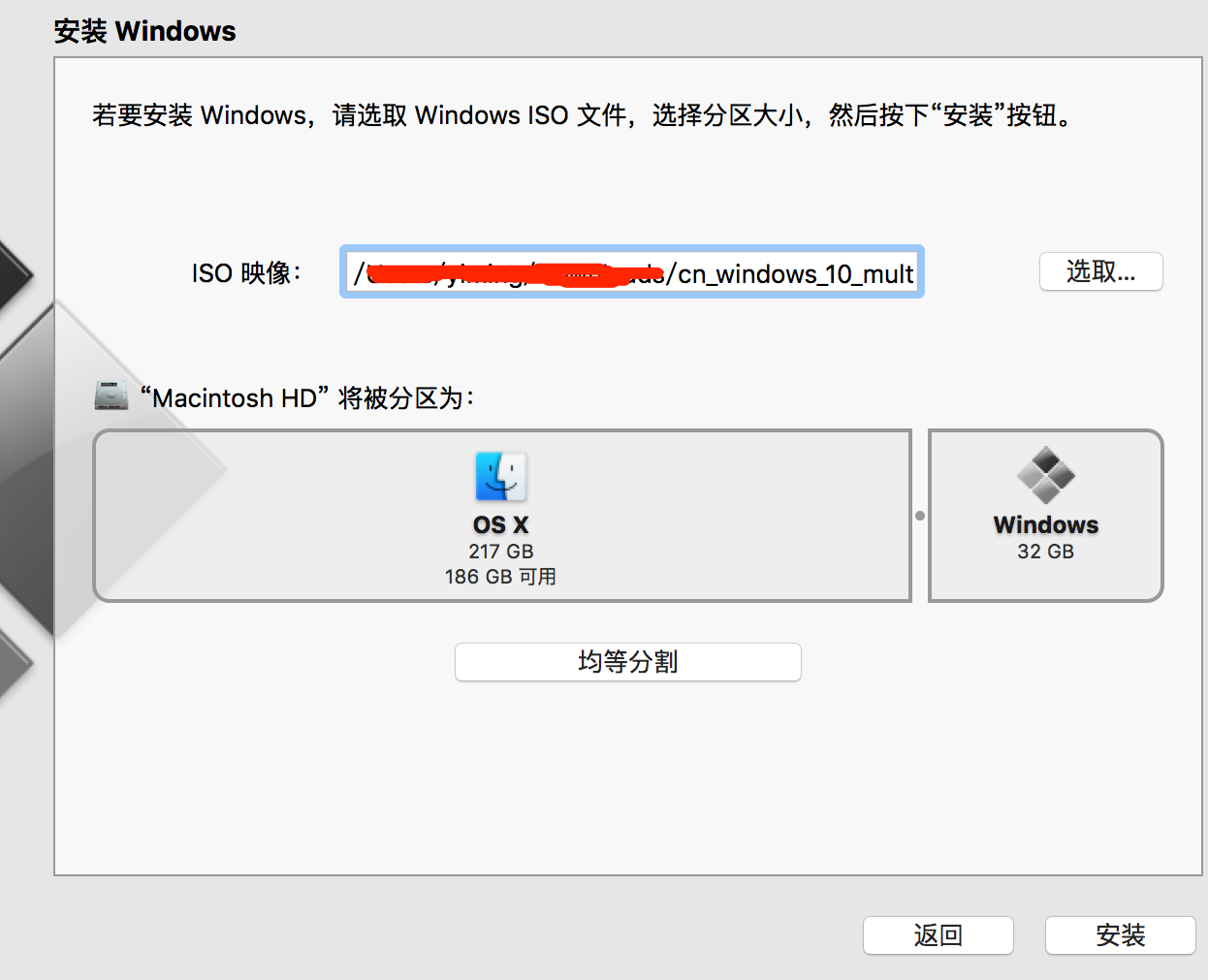
装系统示例5
6.Boot Camp开始安装系统了,在安装系统的的同时会下载一些Mac所需要的驱动,耐心等待完成即可。
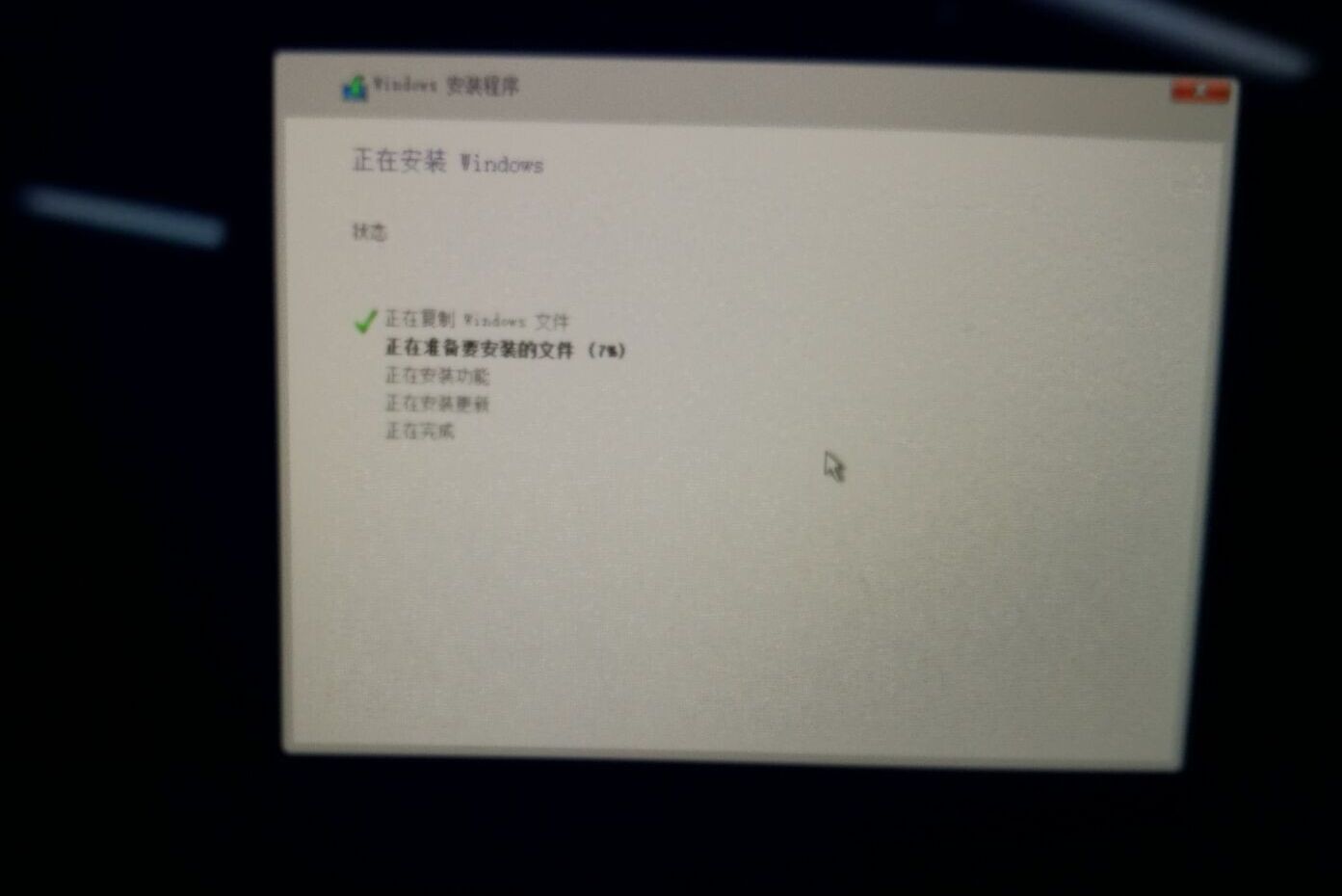
装系统示例6
7.经过一段时间的等待后系统安装完成,进入win10系统桌面。
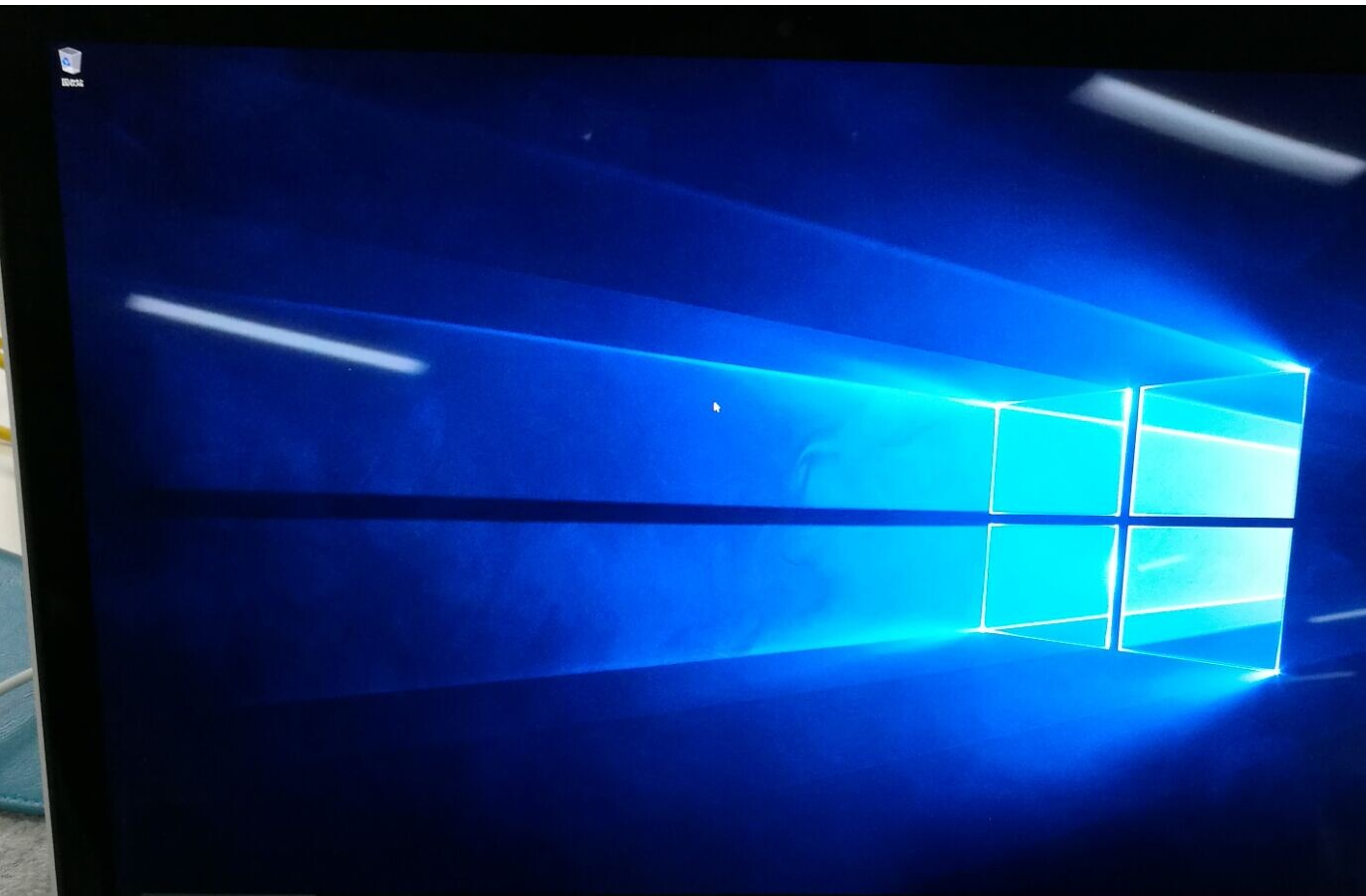
装系统示例7
以上就是苹果装win10系统教程了,希望对您有帮助。
上一篇:解答mac安装win10系统的方法
下一篇:解答怎么用win10开热点